win7系统u盘不显示盘符的解决方法?
发布日期:2020-03-20
作者:电脑公司特别版
来源:http://www.dngstbb.com
win7系统u盘不显示盘符的解决方法?

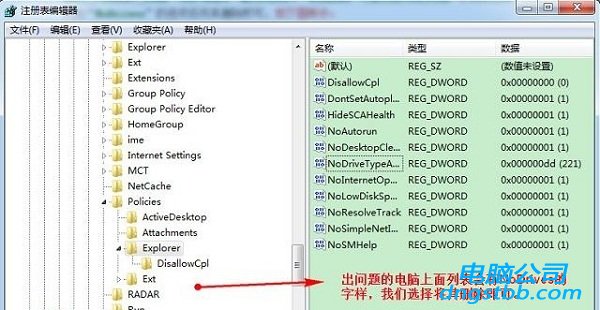
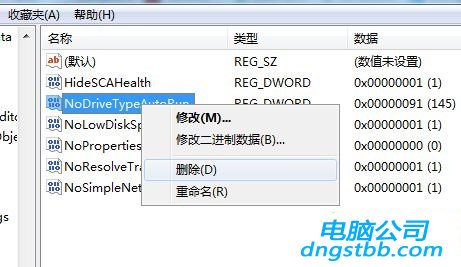
在正常情况下,我们插入u盘后,u盘正常识别会在计算机中显示盘符,但是最近有win7用户在插入u盘后,u盘能够正常识别却不显示盘符,这是怎么回事?win7系统u盘不显示盘符怎么办?下面就让我们以来看看win7系统u盘不下时盘符的。

1、按下“win + R”快捷键打开运行,输入“regedit”,然后点击确认;
2、打开组策略编辑器后,在左侧窗口依次展开“HKEY_CURREnT_UsER\software\Microsoft\windows\CurrentVersion\policies\Explorer”,然后在右侧窗口在找到“nodriveTypeAutoRun”值;
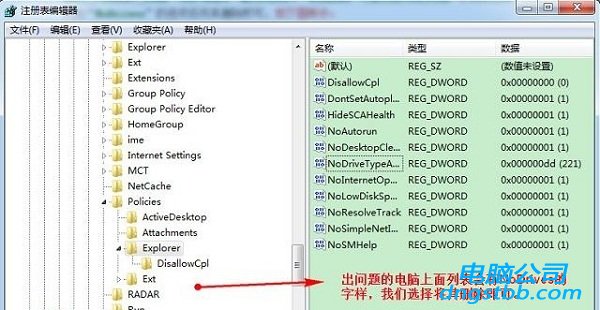
3、右键点击“nodriveTypeAutoRun”值打开菜单,选择“删除”,然后重启电脑即可。
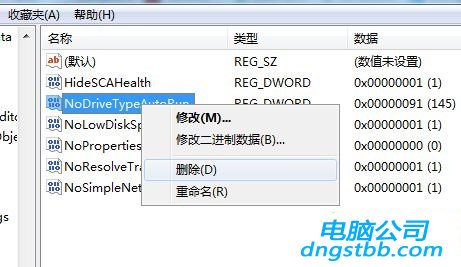
以上就是关于win7系统u盘不显示盘符怎么办的全部内容,如果你也遇到u盘不显示盘符的情况,可以使用上述方法解决。
系统专题推荐
系统教程推荐
系统下载推荐
-
1
 详情
详情系统之家Win11 2021.09 64位 稳定纯净版
更新日期:2021-08-10 -
2
 详情
详情雨林木风Win10 万能纯净版 2021(64位)
更新日期:2021-08-26 -
3
 详情
详情绿茶系统v2022.09最新win7 32位正式娱乐版
更新日期:2022-05-01 -
4
 详情
详情深度技术免激活win7 64位游戏永久版v2022.02
更新日期:2022-01-19 -
5
 详情
详情技术员联盟最新64位win8.1无卡顿抢先版v2022.09
更新日期:2022-05-01 -
6
 详情
详情电脑公司Win10 快速纯净版 2021(32位)
更新日期:2021-08-26 -
7
 详情
详情电脑公司Win10 安全装机版64位 2021
更新日期:2021-08-26 -
8
 详情
详情深度技术Win11 64位 增强装机版 2021.09
更新日期:2021-08-10






